Электронная почта – служба, позволяющая пользователям Всемирной паутины обмениваться данными, так называемыми электронными письмами. Казалось бы, зачем в 21 веке нужна такого рода технология? Ведь каждый третий уже имеет страничку в социальных сетях, где можно обмениваться документами, аудио, видео и пр. Однако без почтового ящика зарегистрироваться на таких ресурсах невозможно.
Создание почтового ящика – процедура простая. «Яндекс» исключением не является. Достаточно лишь внимательно читать текст и следовать возникающим подсказкам системы.
Однако как быть, если появилась необходимость удалить аккаунт? Инструкция удаления почтового ящика тоже будет простой.
Первым делом пользователь должен выявить причину необходимости удаления аккаунта. Часто проблемы, возникающие на одном из сервисов «Яндекса», можно легко и просто решить. К примеру, если пользователь «Яндекс. Денег» забыл свой платежный пароль, восстановить такой код можно будет во вкладке «Помощь». Возможно и обращение в службу поддержки сервиса, если самостоятельно решить возникшие проблемы у пользователя не получается.
Важно! Нужно знать, что как только почтовый ящик будет удален, вместе с ним сотрется и вся информация, привязанная к почте. И логин сетевой службы некоторое время будет недоступен для повторной регистрации.
Если приведенные аргументы пользователя не переубедили, ниже будет приведена инструкция по удалению и-мейла на «Яндексе».
Удаление почтового ящика на «Яндексе»
- Откройте браузер.

- Зайдите в свой аккаунт.

- Откройте «Яндекс.Почта», нажав на слово «Почта».

- В правом верхнем углу экрана найдите кнопку, на которой изображена шестеренка. Кликните на ней.

- В открывшемся окне выберите строку «Все настройки». Щелкните по этой фразе.

- В левой части экрана найдите строку «Указать свои данные», расположенную в самом низу списка. Нажмите на этот элемент интерфейса левой кнопкой координатного устройства.

- Перед вами откроется «Управление аккаунтом». Прокрутите страницу вниз, пока не появятся «Адреса» и карта.

- Нажмите на строку «Удалить аккаунт».

- Чтобы окончательно удалить почтовый ящик, введите в полях открывшегося окна всю требуемую информацию. В данном случае необходимо будет ввести капчу и ответить на контрольный вопрос, введенный при регистрации «мыла».

- Нажмите на кнопку «Удалить аккаунт».

Примечание! Если пользователь по каким-либо причинам передумал удалять свой аккаунт, достаточно будет нажать на кнопку «Вернуться на паспорт».

Восстановление почтового ящика на «Яндексе»
Возможно ли восстановление электронной почты на «Яндексе»? В течение 30 дней пользователь может отменить удаление, однако, восстановлению будет подлежать вся информация, кроме электронных сообщений в «Почте».
Если электронная почта была удалена другим пользователем, восстановление ящика возможно опять же в течение 30 дней.
Совет! Если электронная почта на «Яндексе» была взломана, не спешите ее удалять. Восстановление доступа к «мылу» возможно.
Первым делом нужно будет установить антивирусную программу. Такое ПО поможет в дальнейшем избежать повторного взлома вашего почтового ящика.
Следующими шагами, направленными на восстановление доступа к почтовому ящику, станут такие действия:

Привязка номера телефона к почте на Яндекс
Чтобы в дальнейшем исключить возможность повторной утраты «мыла», к почтовому ящику возможна привязка телефона. Для этого:

Восстановление почтового ящика на «Яндексе» без логина
Как быть, если для входа в почтовый ящик пользователь не смог вспомнить ни логин, ни и-мейл? Порядок действий будет несколько иным:
- Нажмите на кнопку «Не могу войти».

- Кликните мышью на строке «Я не помню логин».

- Выберите из предложенных логинов тот, при помощи которого вы сможете зайти в свою почту.

- Если нужного ника вы не нашли, нажмите на кнопку «Нужного логина нет в списке».

- В появившихся полях введите свой номер телефона и капчу.

- Кликните левой кнопкой координатного устройства на «Продолжить».

- Напечатайте код, полученный в смс-сообщении, чтобы подтвердить принадлежность номера телефона.

Важно! Будьте внимательны, пароль должен быть введен в течение 30 секунд!

- В полях «Имя» и «Фамилия» введите запрашиваемую информацию.

- Нажмите на кнопку «Продолжить».

- Из предложенных логинов выберите тот, к которому нужно восстановить доступ. Кликните мышью на кнопке «Войти».

- В появившемся окне введите свой пароль.

- Нажмите на кнопку «Войти».

Добро пожаловать в почтовый ящик!
Создать почтовый ящик на Яндексе не так уж и сложно: открыл страницу поисковика, кликнул кнопку «Завести ящик» и следуешь инструкциям - всего и делов-то. Чего не скажешь о прямо-таки противоположной процедуре - его удалению. Многие пользователи, и даже не из разряда новичков, начинают судорожно метаться по опциям сервиса в поисках заветной функции удалить. И не находят…
Разработчики Yandex и не то чтобы «запрятали» механизм уничтожения аккаунта, но и в тоже время не включили его во внешний интерфейс. Видимо, это было сделано в целях уберечь пользователя от возможности удалить почтовый ящик случайно. А может и нет… Как знать?
Но пусть вас это не расстраивает, уважаемый пользователь! Ознакомьтесь с инструкцией, расположенной ниже по тексту, и череда долгих изысканий в решении вопроса «а можно ли удалить почту на яндексе?» пройдёт стороной.
Семь раз подумай - один раз удали!
Почему так? Это прежде всего связанно с причинами и обстоятельствами, из-за которых пользователь принимает решение удалить аккаунт в почтовом сервисе. Иногда владельцы почтовых ящиков торопятся избавиться от них, ошибочно предполагая, что это им поможет решить определённый ряд проблем:
- утерян пароль платёжной системы Яндекс.Деньги;
- пришло смс-сообщение, о том, что кто-то пытается изменить данные аккаунта;
- ящик «заваливают» спамные рассылки.
И это лишь вершина айсберга досадных ситуаций, из которых можно найти выход (и довольно быстро!), не прибегая к удалению почты. Радикальные меры тут ни к чему - просто-напросто обратитесь в службу поддержки Яндекса, воспользуйтесь функцией восстановления контроля над аккаунтом или измените настройки. Действуйте по ситуации!
Инструкция по удалению почтового ящика на Yandex
Внимание! Удаляя ящик Яндекс, вы уничтожаете не только почту, а полностью весь аккаунт и привязанные к нему сервисы, включая данные и контент:
- реквизиты электронного кошелька, созданного в Яндексе;
- географические карты с проложенными маршрутами (Яндекс.Карты);
- файлы, залитые на Яндекс.Диск;
- видеоролики, размещённые на хостинге.
Итак, если вы взвесили все «за» и «против» и всё-таки желаете безвозвратно удалить электронный сервис, выполните следующее:
1. Зайдите в свой аккаунт и откройте настройки почты: нажмите левой кнопкой мышки иконку в виде шестерёнки (она расположена в верхнем правом углу).

2. В открывшемся меню пройдите по самой первой ссылке «Все настройки».
3. В списке разделов (под картинкой «Яндекс. Почта» в левой части экрана) нажмите самую нижнюю кнопку «Указать свои данные» (именно в этой опции находится функция «удалить»).

4. Нажмите самый последний пункт подменю «Удалить аккаунт» на вкладке «Персональные данные».

5. Перед тем, как убрать яндекс почту с сервера, система запрашивает личные данные (пароль и ответ на контрольный вопрос) для подтверждения действия. Введите в поля всю необходимую информацию, капчу (символы с картинки) и кликните «Удалить… ».

Внимание! Если вы на этом этапе по какой-то причине передумаете уничтожать ящик, нажмите вместо первой, вторую кнопку - «Вернуться в Паспорт». В браузере снова откроется группа настроек «Персональные данные».
6. Появится окно с последним предупреждением, в котором необходимо выбрать «Продолжить».

Вот и всё! После этой процедуры ваш аккаунт с сервера Яндекса полностью удалиться.
Можно ли восстановить почтовый ящик после удаления?
Все данные аккаунта, после нажатия кнопки «Удалить…» и процедуры подтверждения намерений пользователя (ввод пароля и ответа на контрольный вопрос), необратимо исчезают с дискового пространства сервера. Соответственно, технически восстановить их невозможно. Даже, если процедура удаления ящика осуществлялась без вашего участия. То есть другим пользователем или хакером, завладевшим данными для входа в аккаунт.
Единственное, что можно сделать в этом случае, так это восстановить логин. Правда не сразу - через один месяц с момента удаления.
Совет! Если вы лишись почты по причине взлома и решили создать новый ящик, предварительно прочтите главу «Безопасность данных» на странице «Яндекс помощь». Полезные рекомендации по составлению пароля, контрольного вопроса и ответа, а также описание мошеннических схем здорово вам помогут обезопасить себя в процессе пользования почтовым сервисом.
Теперь, дорогой читатель, вы сможете в любой момент оборвать бренное существование своей электронной почты. Но помните: фраза «Не вели удалить, вели помиловать!» всегда имеет место быть в начале безвозвратной процедуры.
Как удалить Yandex почту? Если вы пользуетесь сервисами Яндекса, то со временем у вас может возникнуть необходимость удалить свой почтовый ящик, зарегистрированный на Яндекс.
Сразу следует предупредить вас о том, что вместе с почтовым ящиком будут удалены все письма, которые хранились в нем, а сам почтовый адрес перестанет быть доступным для доставки сообщений. Поэтому, если вы все-таки приняли данное решение, рассмотрим процедуру удаления почтового ящика на примере.
Реализация данной задачи не займет у вас много времени.
1. Войдите в свой почтовый ящик на Яндексе.
2. В окне вашего почтового ящика выберите пункт меню «Настройки» (кликните на элемент графического меню в виде шестеренки).
3. В выпадающем меню выберите пункт «Все настройки».

4. В нижней части нового окна настроек, в сообщении «При необходимости вы можете удалить свой почтовый ящик», кликните по активной ссылке «удалить ».

5. После этого в окне «Яндекс Паспорт» вам будет предложено ознакомиться с информационным сообщением о последствиях удаления почтового ящика. Далее вам будет предложено ответить на контрольный вопрос и если ответ будет правильный, то появится поле «Введите пароль от аккаунта». Введите пароль и подтвердите свое намерение, нажав на кнопку «Удалить почтовый ящик».

Процедура удаления почтового ящика Яндекс будет завершена.
Однако если вы внимательно ознакомились с информационным сообщением в предыдущем окне «Яндекс Паспорт», то обратили внимание, что «При этом ваш аккаунт на Яндексе никуда не исчезнет: если вы снова зайдете в Почту под тем же логином, то получите новый ящик (старые письма при этом не восстановятся)».
Чтобы безвозвратно удалить ваш аккаунт и соответственно почтовый ящик, понадобится выполнить дополнительные операции.
1. В окне «Все настройки», в нижней левой части, кликнуть по кнопке «Указать свои данные».

2. В следующем окне «Яндекс Паспорт» на закладке «Персональные данные» в блоке «Другие настройки» кликнуть по ссылке «Удалить аккаунт».

3. В окне «Паспорт» снова будет предложено ознакомиться с информационным сообщением. В данном случае удаление аккаунта повлечет за собой удаление всех ваших активных сервисов, в том числе и почтовых ящиков. Далее вам будет предложено ответить на контрольный вопрос, ввести пароль и контрольные символы с картинки, после чего нажать на кнопку «Удалить аккаунт».

Процедура безвозвратного удаления аккаунта Яндекс завершена.
Внимание. При удалении аккаунта ваши данные удаляются полностью и необратимо! Служба поддержки не сможет помочь вам с восстановлением удаленной информации.
Все ваши данные, которые хранятся на сервисах Яндекса, привязаны к вашему аккаунту. Удаляя аккаунт, вы также удаляете все данные на сервисах - письма в Почте, картинки на Фотках и прочее.
Если вы пользовались Яндекс.Деньгами, Директом, Коннектом или Почтой для доменов, удалить аккаунт окончательно будет невозможно: ваши данные на других сервисах будут удалены, а логин будет заблокирован. Аккаунтом нельзя будет пользоваться, а логин нельзя будет зарегистрировать заново.
Как удалить аккаунт
Чтобы удалить учетную запись, перейдите по ссылке Удалить аккаунт на странице Управление аккаунтом .
Примечание. Если вы пользуетесь Яндекс.Коннектом или Почтой для домена (с электронным адресом на домене, не принадлежащем Яндексу), вы не сможете удалить свой аккаунт самостоятельно. Это может сделать только администратор вашего домена.
При удалении аккаунт замораживается на 30 дней. В течение этого времени вы можете восстановить аккаунт и привязанные к нему данные (за исключением писем в Почте).
Повторная регистрация логина
После окончательного удаления учетной записи новый аккаунт с тем же логином можно будет зарегистрировать не раньше чем через 6 месяцев. Таким образом, никто не может занять логин удаленного аккаунта сразу после его удаления. Процедура освобождения логинов выполняется автоматически, поэтому мы не знаем, когда именно это произойдет, и не можем изменить эту дату.
Если кто-то удалил ваш аккаунт
Мы не имеем технической возможности установить, кто и при каких обстоятельствах удалил ваш аккаунт. В течение 30 дней после нажатия кнопки Удалить аккаунт вы можете восстановить доступ к нему.
Если аккаунт был удален без вашего ведома, это значит, что кому-то стал известен ваш пароль или ответ на контрольный вопрос. Пожалуйста, ознакомьтесь с нашими рекомендациями в разделе Защита вашего аккаунта , чтобы предотвратить подобные проблемы в будущем.
Как правило, с созданием своего почтового ящика в яндексе даже у начинающих пользователей интернета не возникает никаких проблем. Достаточно лишь нажать на одно заветное слово «зарегистрироваться» и система сама направит вас в нужное русло. Причем создавать эти почтовые ящики можно до бесконечности и использовать их в собственных нуждах и по собственному усмотрению. А вот как поступить, если какой-либо адрес электронной почты на яндексе вам больше не нужен?
Конечно, о нем можно забыть и просто не пользоваться, однако при этом вы станете прекрасной мишенью для злоумышленников, которые не упустят возможности взломать вашу страничку и использовать ваши конфиденциальные данные в своих преступных махинациях. Так что все же лучше раз и навсегда избавиться от ненужного почтового ящика в Яндексе.
Для начала рассмотрим собственно процесс удаления почтового ящика на яндекс, без учета каких-либо сервисов, подключенных к аккаунту.
В первую очередь заходим на страничку своей почты обычным способом. Для этого в соответствующие поля авторизационной формы вводим пароль и логин .

В верхнем правом углу находим кнопку «Настройка» . Отыскать ее достаточно легко, поскольку она расположена прямо под вашим логином. Входим в настройки почтового ящика.

Перед нами откроется новое окно. В самом низу страницы находим в желтом кружочке восклицательный знак с надписью «В случае необходимости вы можете навсегда удалить свой почтовый ящик» . Нажимаем на слово «удалить» , которое выделено синим цветом.
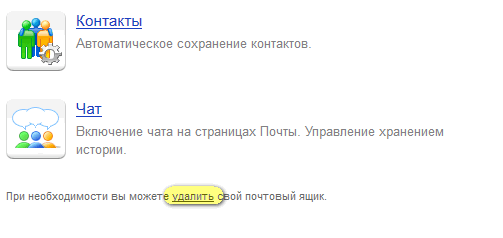
Далее откроется следующая страница, на которой система будет нас предупреждать о том, что вместе с адресом и почтовым ящиком будут навсегда удалены и потеряны письма, контакты, а также не будут доставлены сообщения, уже отправленные на этот адрес.
Если вы твердо уверены в своем намерении удалить почтовый ящик в сервисе Яндекс, то в специальном поле на этой страничке вводите текущий пароль от своей почты и нажимаете на серую кнопку «Удалить» .

После правильного выполнения всех вышеописанных действий почтовый ящик с яндекса будет навсегда удален из системы. Однако при этом ваш яндекс-аккаунт все еще продолжает функционировать. Чтобы удалить и его, необходимо нажать на строку «Персональные данные» .

Опускаем глаза в самый низ страницы и кликаем на строку «Удалить аккаунт» .

В результате этих действий система отправляет вас на страницу «Удаления аккаунта на Яндексе» . Здесь от нас требуется всего лишь ввести пароль и вновь нажать кнопку «Удалить» .

После правильно выполненного удаления почты и аккаунта , мы оказываемся на традиционной стартовой странице поисковой системы Яндекс.
 blackhack.ru ОК. Настройки, новости, игры.
blackhack.ru ОК. Настройки, новости, игры.


